如果要创建一份结构复杂的可填充式的表单,我们一般需要编写代码或使用专门的在线创建服务进行,相关的介绍也比较多。其实对于我们日常使用的很多可填充表单都比较简单,根本无需这样麻烦,在Word中就可以创建。下面的介绍均基于Word 2019版。
1. 为表单选择模板
首先,在Word中依次点击“文件→选项→自定义功能区→主选项卡”,选择“开发工具”,让“开发工具”菜单显示在Word界面中(图1)。
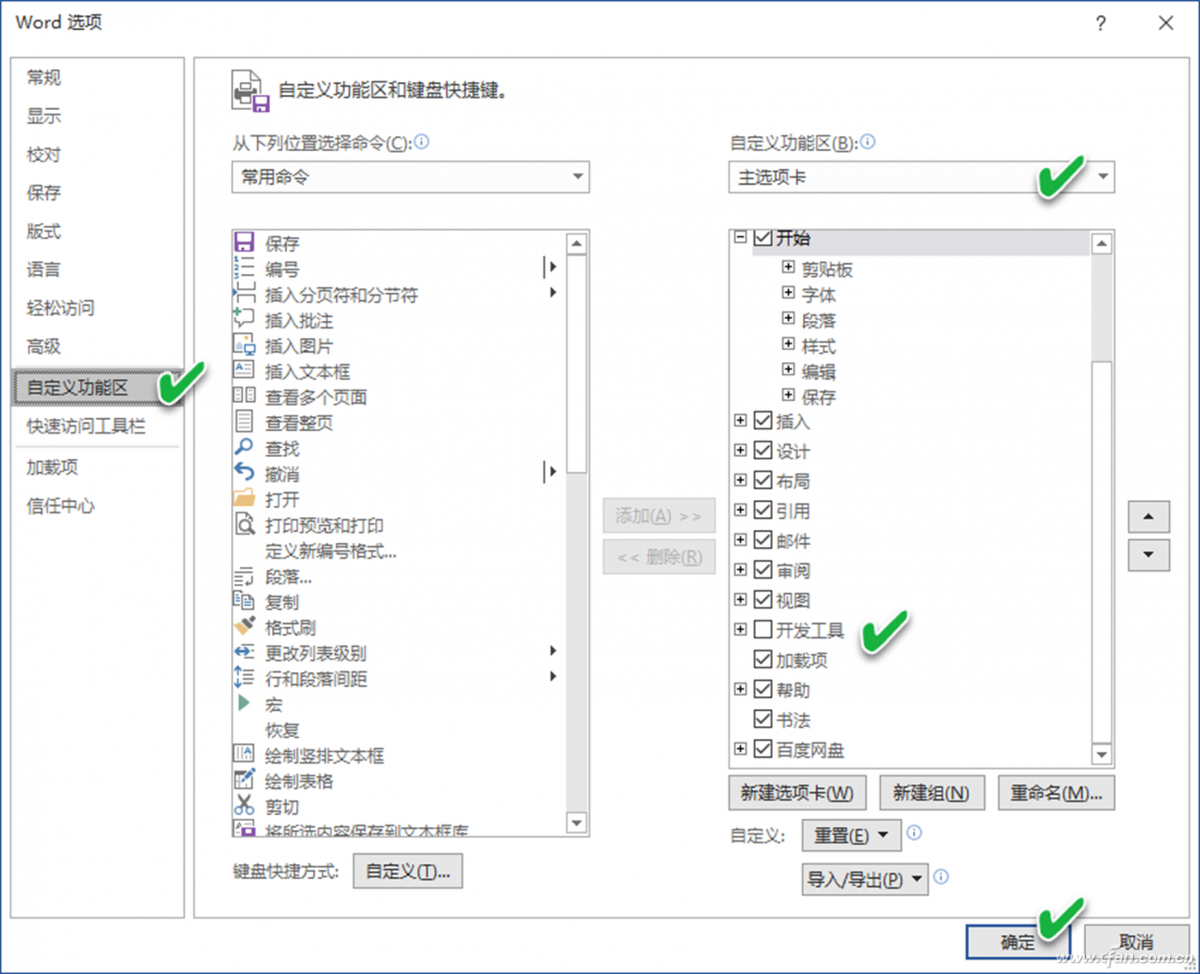
然后,点击“文件→新建”创建新文档。在“新建”窗格中,我们既可以直接选择“空白文档”开始工作,也可以从下方给出的联机模板中挑选一个现成的模板,或者还可以通过搜索框输入关键词,获取可供使用的在线模板。这里我们选择“蓝灰色简历”模板(图2)。点选此模板后,点击后续窗口中的“创建”按钮,载入这一模板。
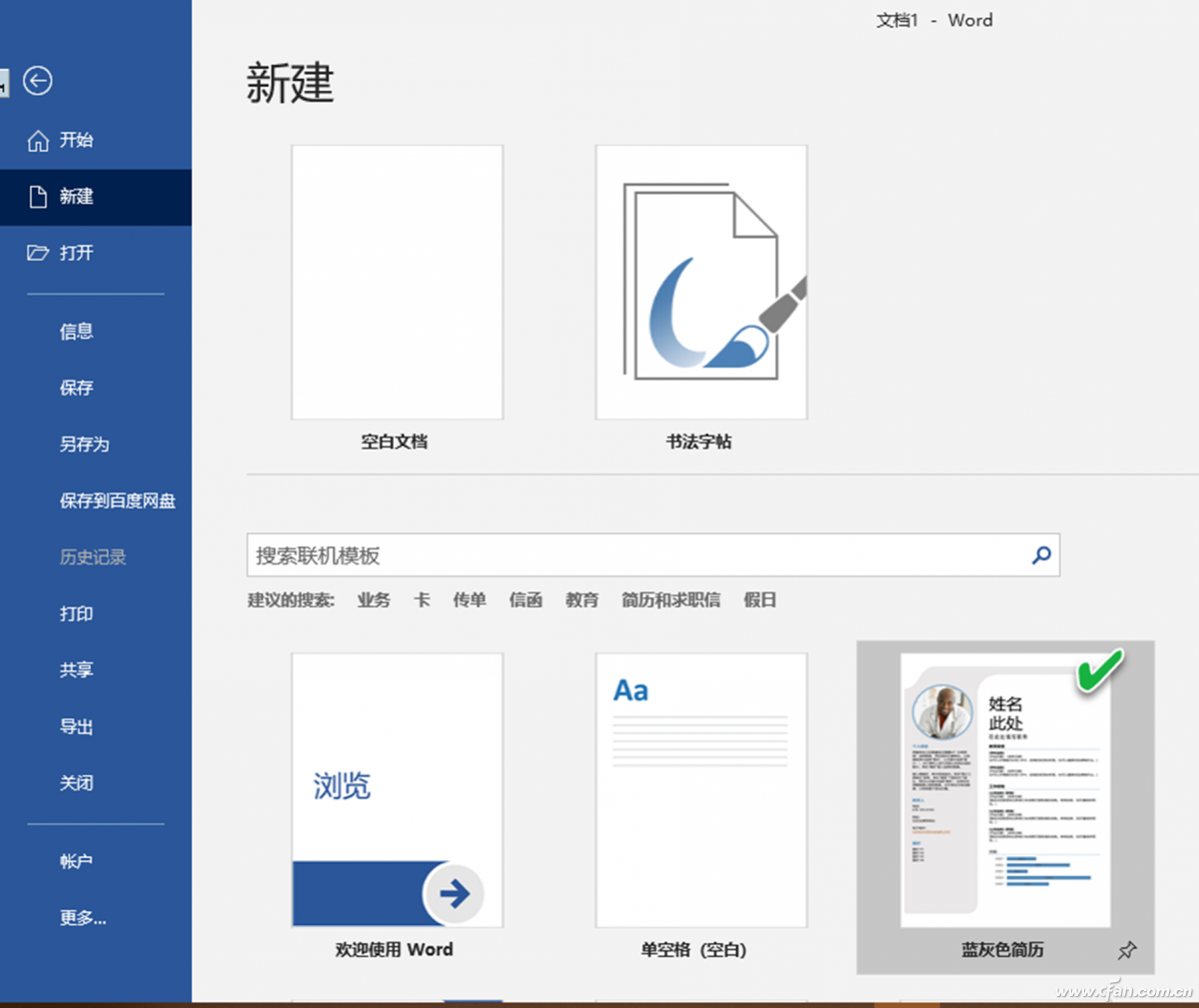
2. 向表单添加内容
如果我们选择的是空白模板,或者选择的模板中尚有一些欠缺的部件,那么,首先就要添加必要的内容控件。为此,先点击“开发工具”下的“设计模式”按钮,然后用“控件”面板中提供的控件按钮添加内容。例如,点击文本控件按钮添加文本字段,点击日期选择器按钮添加日期控件,点击复选框按钮插入复选框,等等(图3)。
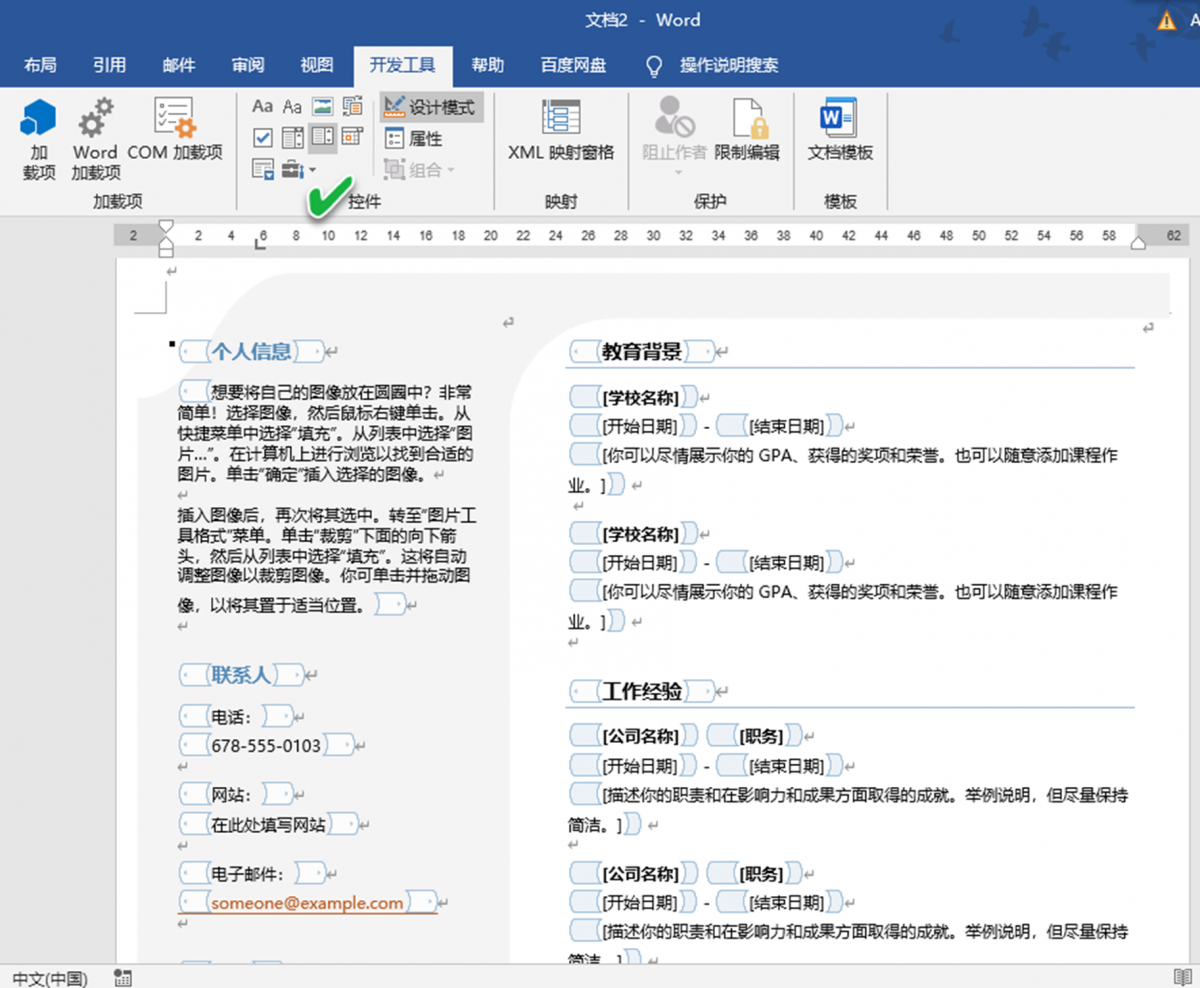
3. 定义或修改内容控件的属性
当需要的控件添加完毕后,便可以在现有控件的基础上,修改各部分的属性。先选中一个控件,然后点击“控件”栏中的“属性”按钮,在弹出的“内容控件属性”对话框中填写或修改(图4)。在设计模式中,单击要包含说明信息的内容控件,输入说明文本,然后关闭设计功能,保存说明。
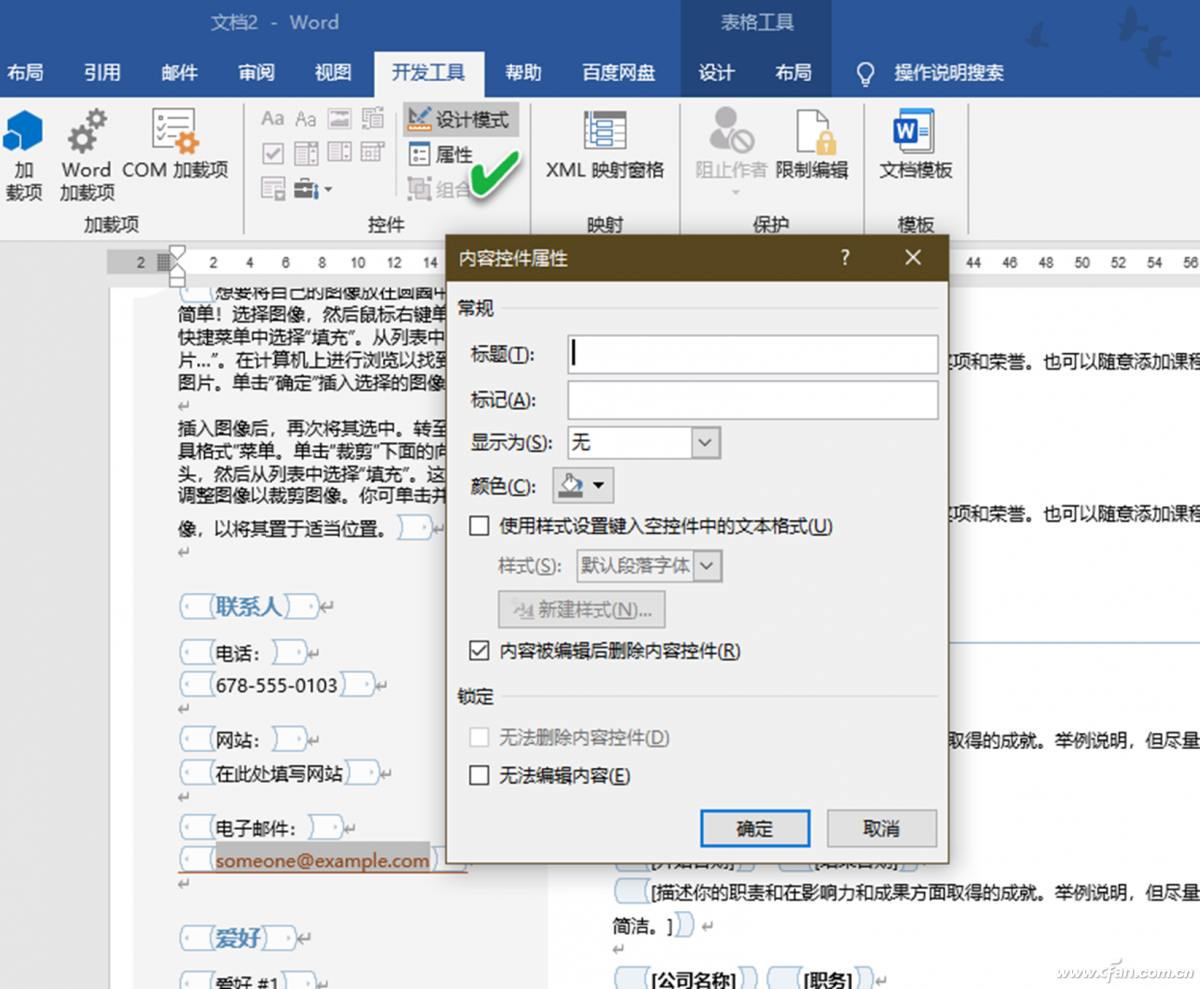
4. 为窗体添加保护
在页面中按下Ctrl+A组合键,然后点击“开发工具”面板中的“限制编辑”按钮,再选择“格式化限制”下的选项,从“格式化限制”对话列表中选择需要限制编辑的格式项目(如能否使用批注文字或引用,能否切换主题或方案等),以决定是否允许使用某些样式或格式。这样做可以防止使用者对文档直接应用格式或样式,保持文档结构不被随意更改(图5)。
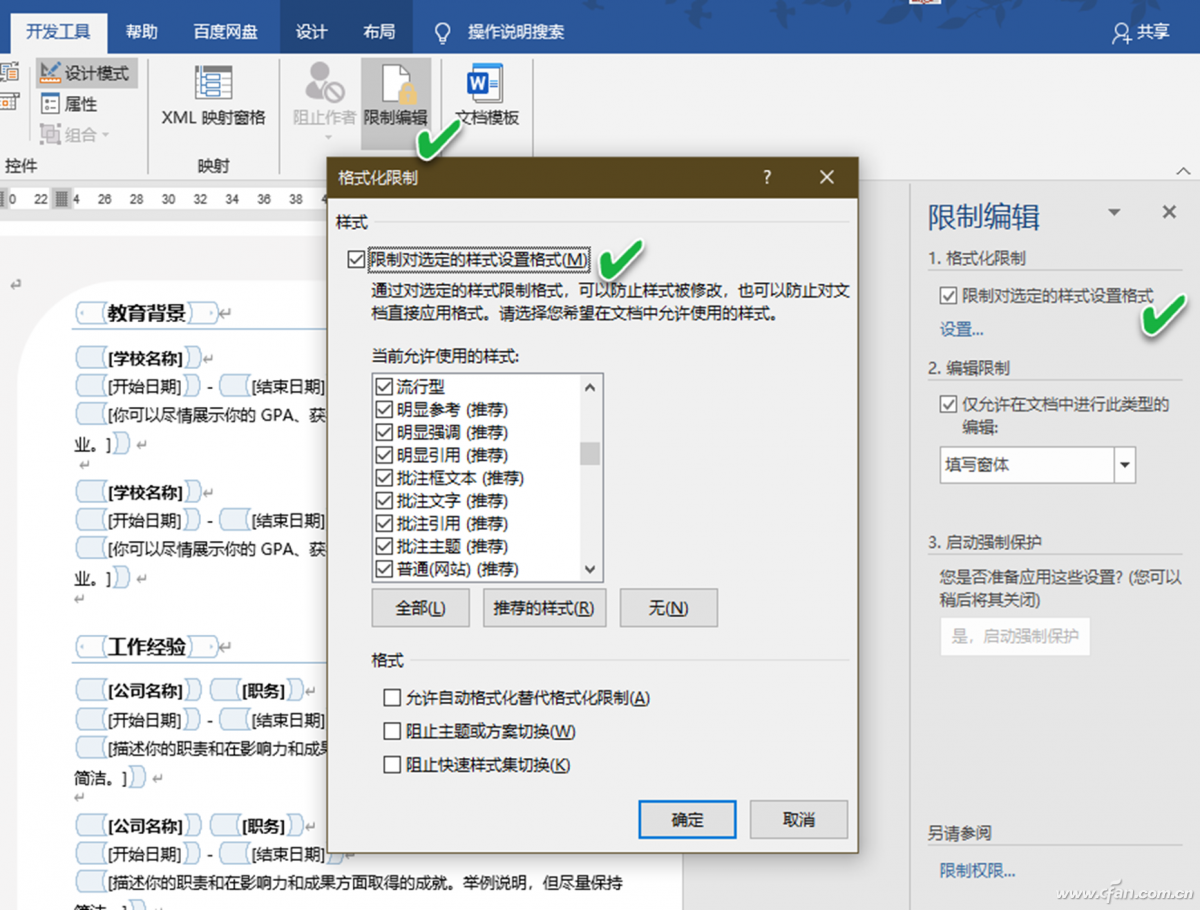
接着,在“编辑限制”选项列表中选择限制编辑类型,例如,选择“填写窗体”选项,则仅允许在文档中填写窗体,不能修改其他内容。点击“确认”按钮让实施保护生效。最后保存文档,一份可填写式的表单就设计好了。